Šajā rakstā tiks parādīta direktorija izveide, izmantojot.
Kā izveidot direktoriju programmā PowerShell?
Šīs pieejas var izmantot, lai izveidotu direktoriju programmā PowerShell:
1. metode: izmantojiet cmdlet “New-Item”, lai izveidotu direktoriju
cmdlet ' Jaunums ” programmā PowerShell izveido jaunu vienumu, piemēram, failu vai mapi. Tas izmanto ' - preces veids ” un „ - Ceļš ” parametrus, lai izveidotu direktoriju ar vēlamo nosaukumu un atrašanās vietu.
Piemērs
Šī demonstrācija programmā PowerShell izveidos jaunu direktoriju:
Jaunums - preces veids Direktorija - Ceļš C:\Doc\New_1 -Spēks
Saskaņā ar iepriekš minēto kodu:
- Vispirms pievienojiet ' Jaunums ' cmdlet, pēc tam norādiet ' - preces veids ' parametru un definējiet vērtību ' Direktorija ” uz to.
- Pēc tam norādiet “ - Ceļš ” parametru un definējiet ceļu kopā ar izveidojamā faila nosaukumu.
- Visbeidzot pievienojiet ' -Spēks ” parametru, lai pārrakstītu esošo mapi:
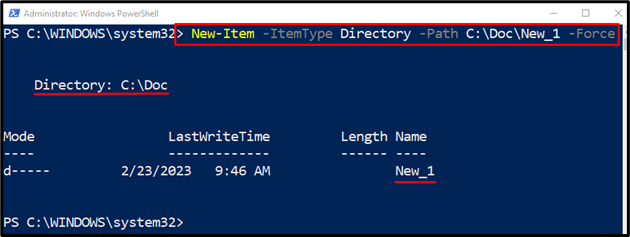
2. metode: izmantojiet failu sistēmas objektu, lai izveidotu direktoriju
Failu sistēmas objekts ir vēl viena metode, ko var izmantot, lai izveidotu jaunu direktoriju noteiktā PowerShell ceļā vai mapē.
Piemērs
Šī ilustrācija programmā PowerShell izveidos jaunu direktoriju:
Saskaņā ar iepriekš minēto kodu:
- Vispirms pievienojiet ' System.IO.Directory .NET klases, lai ielādētu .NET klases direktoriju un pēc tam izsauktu CreateDirectory() ” metodi, lai izveidotu jaunu direktoriju.
- Metodē “CreateDirectory()” pievienojiet direktorija ceļu, kam seko nosaukums:
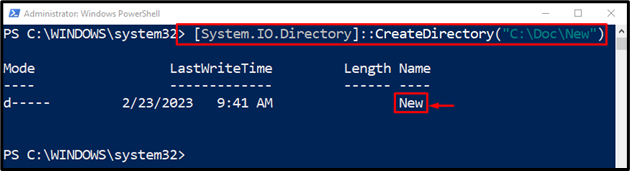
3. metode: izmantojiet cmdlet “mkdir”, lai izveidotu direktoriju programmā PowerShell
' mkdir ” cmdlet programmā PowerShell izveido direktoriju pašreizējā darba direktorijā. Tomēr, ja ceļš ir definēts, tas tajā izveidos direktoriju. Precīzāk, tas ir aizstājvārds ' Jaunums ” cmdlet.
Piemērs
Šajā gadījumā jauns direktorijs tiks izveidots, izmantojot ' mkdir ” cmdlet:
Saskaņā ar iepriekš minēto kodu:
- Vispirms pievienojiet ' mkdir ” cmdlet un pēc tam norādiet direktorija adresi kopā ar izveidojamās adreses nosaukumu:
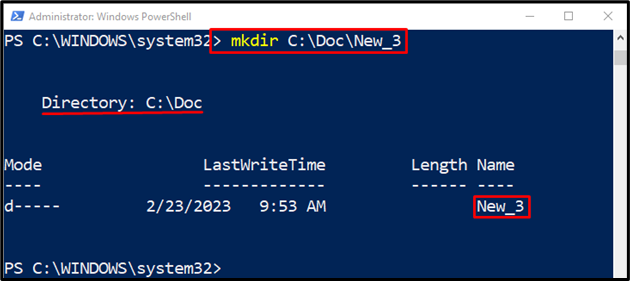
4. metode: izmantojiet cmdlet “md”, lai izveidotu direktoriju programmā PowerShell
' md ” cmdlet var izmantot arī, lai izveidotu jaunu direktoriju noteiktā ceļā, izmantojot PowerShell. Tas ir aizstājvārds ' mkdir ” cmdlet.
Piemērs
Šī ilustrācija izveidos direktoriju programmā PowerShell, izmantojot cmdlet “md”:
Saskaņā ar iepriekš minēto kodu:
- Vispirms norādiet “ md ” cmdlet un pēc tam pievienojiet izveidojamo mapi kopā ar tās nosaukumu:
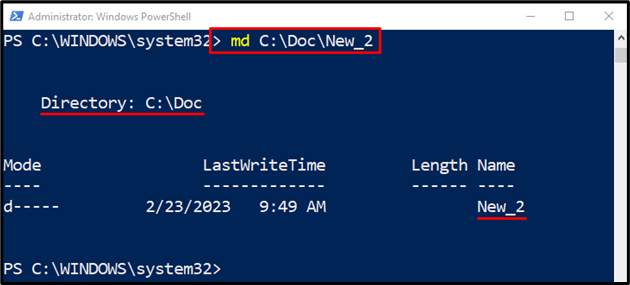
Tas viss bija par direktoriju izveidi programmā PowerShell.
Secinājums
PowerShell direktoriju var izveidot, izmantojot vairākas cmdlet. Šīs cmdlet ietver “ Jaunums ”, “ mkdir ”, vai “ md ”. Lai izveidotu direktoriju, vispirms pievienojiet attiecīgo cmdlet un pēc tam norādiet direktoriju kopā ar faila nosaukumu. Šajā rakstā ir ievērots ceļvedis jauna direktorija izveidei programmā PowerShell.